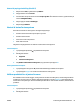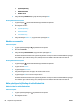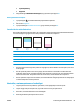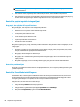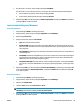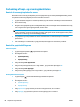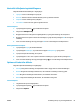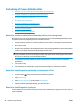HP Color LaserJet Pro MFP M176 M177 User's Guide
● Systemopsætning
● Rapporter
3. Vælg indstillingen Udskriftskvalitetsrapport, og tryk derefter på knappen OK.
Berøringsfølsomt kontrolpanel
1.
Tryk på knappen
på startskærmbilledet på produktkontrolpanelet.
2. Åbn menuen Rapporter.
3. Tryk på indstillingen Udskriftskvalitetsside, og tryk derefter på knappen OK.
Fortolk siden for udskriftskvalitet
Denne side indeholder fem farvede striber, der er delt ind i fire grupper som angivet på nedenstående illustration.
Ved at undersøge hver gruppe kan du isolere problemet til en bestemt tonerpatron.
Sektion Printerpatron
1Gul
2Cyan
3Sort
4Magenta
●
Hvis der kun optræder streger eller prikker i én af grupperne, skal du udskifter den tonerpatron, der svarer
til den gruppe.
● Hvis der optræder prikker i mere end én gruppe, skal du udskrive en renseside. Hvis dette ikke løser
problemet, skal du se på, om prikkerne altid har den samme farve, der kan f.eks. være magenta prikker i
alle fem farvede striber. Hvis prikkerne alle har samme farve, skal du udskifte den tonerpatron.
● Hvis der optræder streger i flere farvestriber, skal du kontakte HP. Årsagen til problemet er sandsynligvis
en anden komponent end tonerpatronen.
Kontroller, om tonerpatronen er beskadiget
1. Tag tonerpatronerne ud af produktet, og kontroller, at forseglingstapen er blevet fjernet.
2. Tag fat i begge sider på tonerpatronen, og fordel toneren ved at ryste patronen let.
3. Kontroller, om hukommelseskortene er beskadigede.
4. Undersøg overfladen på tonerpatronernes valser.
DAWW Forbedring af udskriftskvaliteten 83